设备
设备模块用于查看和管理无人值守的Worker所在的硬件设备,了解设备当前安装客户端版本、最新设备状态等。无人值守Worker必须关联在设备上,一个设备可以关联多个Worker。
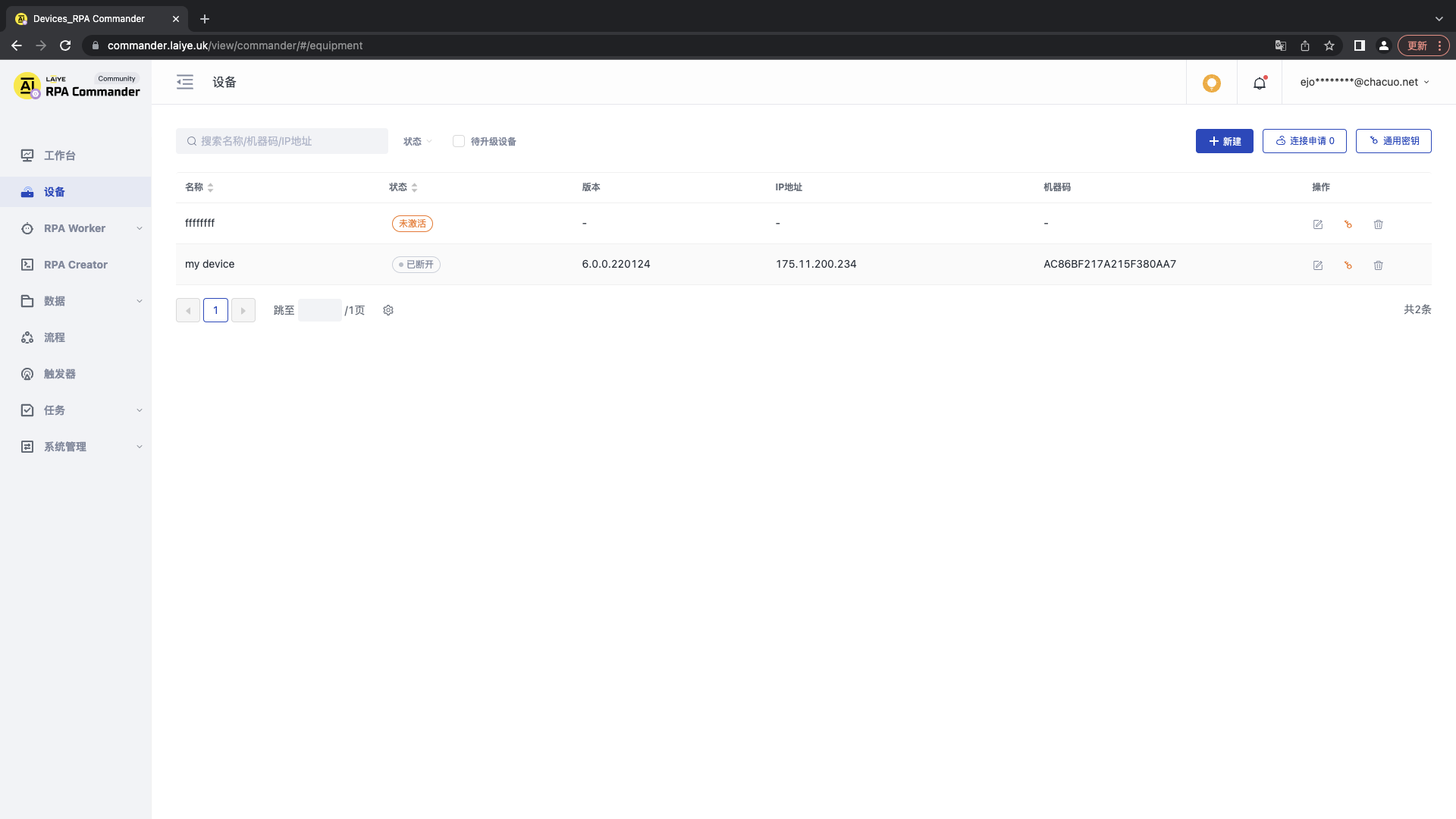
新建设备
新建设备有2种连接方式,如下:
新建设备-设备密钥
设备密钥适合指定的设备的连接流程,具体连接方式如下:
- 在机器人指挥官上创建设备后,输入设备名称和可同时在线Worker数量。创建成功后,点击设备的“设备密钥”进行复制,此时设备状态为未激活。
- 在设备上安装Worker hub 客户端后,在Worker hub 输入设备密钥。
- 点击连接,连接成功后可在机器人指挥官设备上查看连接情况,此时设备状态为已在线。
新建设备-通用密钥
通用密码适用于大批量设备连接流程,批量连接完毕后,可重置密钥,重置密钥后,旧密钥将失效。具体连接流程如下:
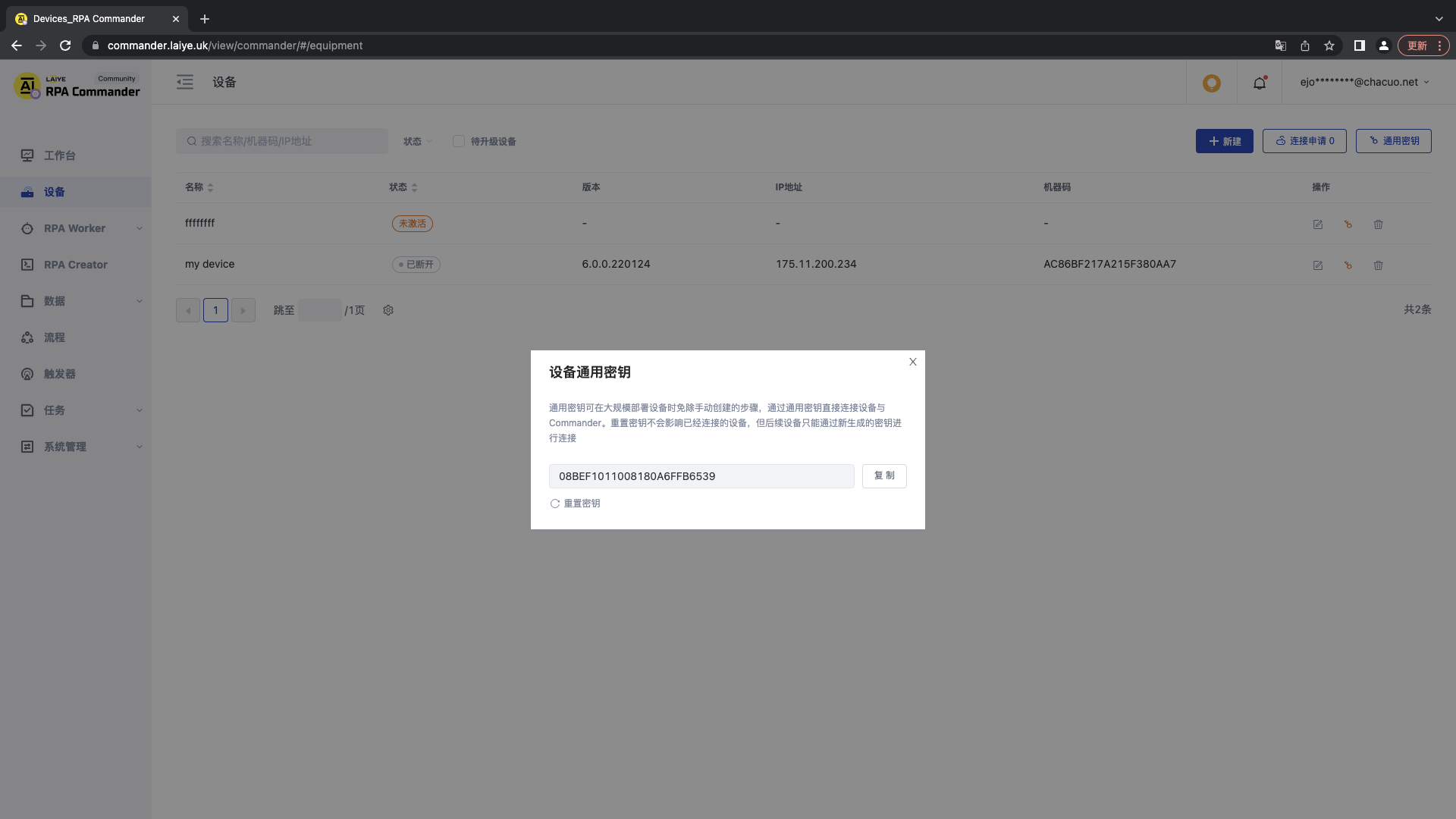
- 在设备上安装Worker hub 客户端后,打开客户端
- 从机器人指挥官上复制common key并在Worker hub上输入
- 在机器人指挥官上点击连接申请,找到最近连接的设备,点击通过后,连接成功;如果拒绝,则连接失败。连接成功后,可在设备列表中查看设备情况。
设备详情
点击“设备详情”或点击设备单条数据,您可查看设备的硬件信息及连接信息,点击“Worker”,可查看该设备下关联的Worker在线情况。
在Worker列表中,您可设置Worker是否接受任务,关闭接受任务后,Worker将不再接受机器人指挥官下发的任务。
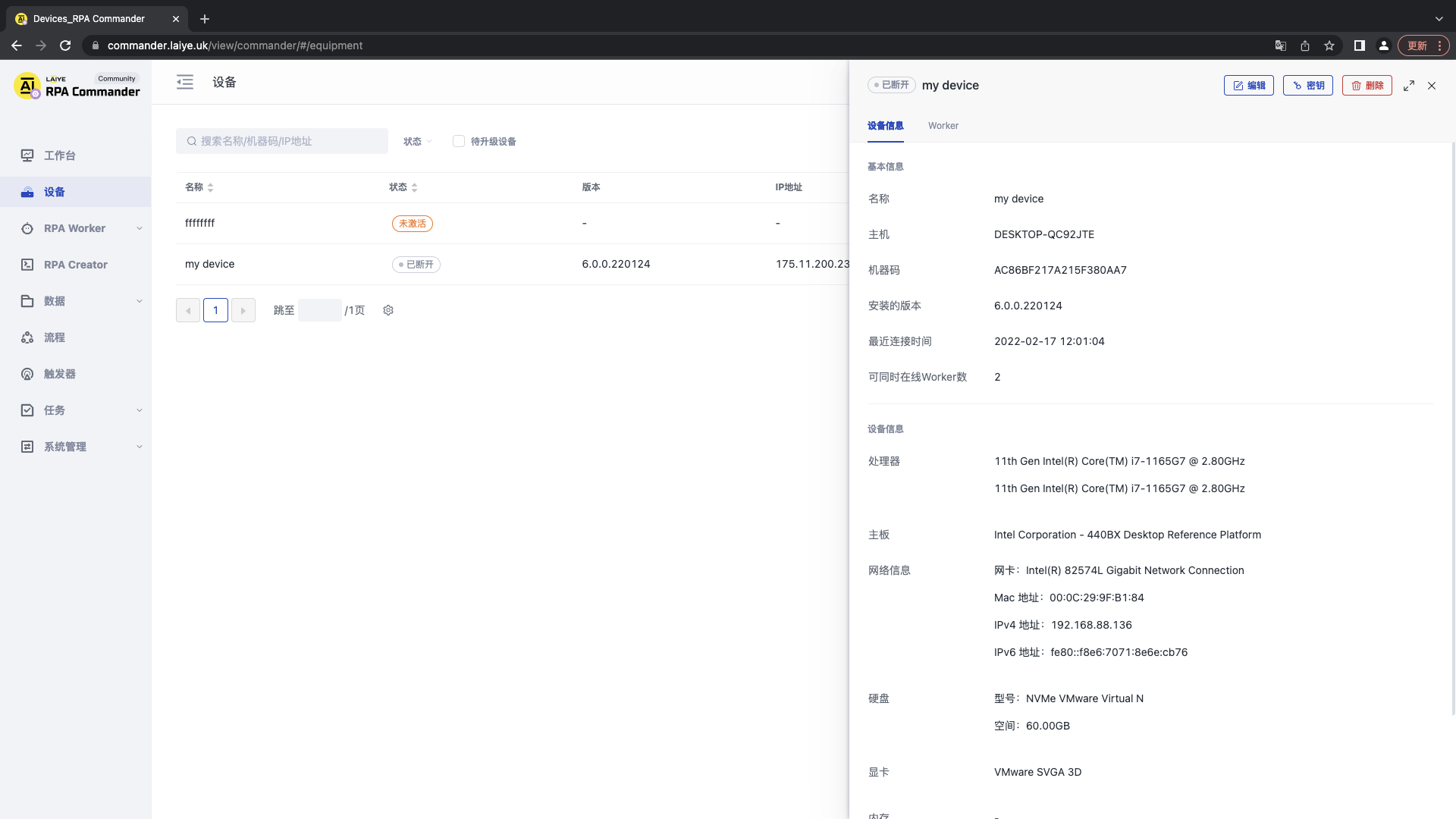
编辑设备
如需编辑,点击“编辑”按钮,即可编辑设备的相关信息。其中,可同时在线Worker数量不可低于目前设备已关联Worker数量。
删除设备
如需弃用一个设备,可以点击列表的“删除”按钮,需当前设备下无关联的Worker,才可删除对应设备。
设备升级
当设备上安装的客户端低于最新客户端版本时,在设备列表上,出现“升级”按钮,您可点击升级,点击确认后,设备上的 Worker 停止接收任务,升级完成后主动连接到 机器人指挥官 上,重新接收任务。